최근 카카오 뷰가 신설되면서 다양한 정보를 제공하고 있습니다. 간단하게 채널 추가만 한다면 별도의 주소를 확인할 필요 없이 정보를 얻을 수 있습니다. 카카오톡 채널에 들어가는 방법과 마음에 들지 않는 채널 삭제하는 방법을 함께 알려드리겠습니다.
목차
- 카카오톡 채널에 들어가는 방법
- 채팅 목록 검색
- 카카오 뷰 검색
카카오톡 채널에 들어가는 방법
카카오톡 채널은 다양한 정보를 알려주는 용도로 많이 사용됩니다. 특히 각종 할인 정보, 신제품 출시 정보를 카카오톡으로 알려주기 편리하기 때문에 마케팅 수단으로도 이용됩니다. 최근 카카오 뷰가 신설되면서 카카오톡 앱 하단의 눈 모양을 누르면 다양한 정보를 뉴스처럼 접할 수 있게 변화되면서 더 편리해졌습니다.
카카오톡 채널에 들어가는 방법은 2가지가 있습니다. 채팅 목록의 검색 버튼을 활용하거나 카카오 뷰의 검색 버튼을 사용하는 것입니다. 만약 특정한 목적을 가지고 카카오톡 채널을 추가한다면 채팅 목록에서 채널 검색을 통해 들어가는 것이 좋으며, 광범위한 정보를 얻기 위해 채널을 찾는다면 카카오 뷰를 활용해 채널에 접속하는 것이 좋습니다.
- 채팅 목록에서 채널 검색
- 카카오 뷰에서 채널 검색
채팅 목록을 통해 채널 들어가는 방법
카카오톡 앱에서 대화창이 보이는 채팅 목록 화면으로 전환합니다. 검색은 상단의 돋보기 모양을 선택합니다. 돋보기 모양을 선택하면 내가 채팅을 진행하고 있는 사람뿐만 아니라 카카오톡 오픈 채널이 모두 검색 가능합니다. 다음 상단의 검색창에 원하는 검색어를 입력합니다.
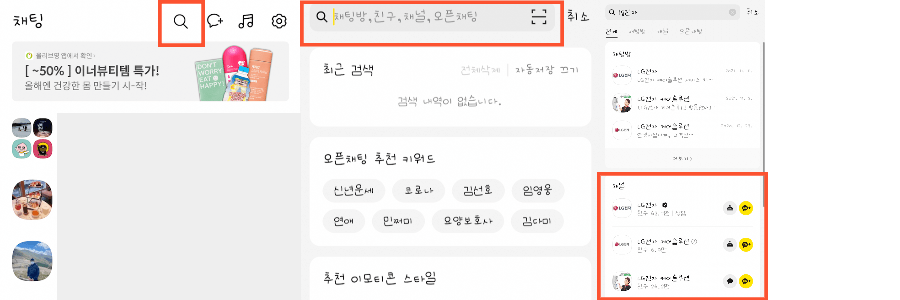
저는 많은 분들이 검색하는 'LG전자'를 검색했습니다. 검색하면 lg전자라는 이름을 가진 상대와 대화를 나누었던 내역과 그 하단에 채널이 보입니다. 보이는 채널들 중에 원하는 채널이 있다면 오른쪽에 보이는 노란 ch+를 누르면 채널 추가가 이루어집니다. 또는 원하는 채널을 선택하면 내가 원하는 채널이 맞는지 확인도 가능합니다. 맞다면 오른쪽 ch+를 선택해 추가 가능합니다.
- 채팅 목록 > 상단 돋보기 > 원하는 채널 검색 > ch+ 선택
다양한 마케팅 배포 수단으로 이루어 지거나 특정 할인 서비스 또는 상담이 이루어지는 경우 도 많습니다. 카카오톡 채널을 검색한 다음 추가하면 정보가 카카오톡 메시지를 받는 것처럼 채팅으로 받을 수 있습니다.
카카오 뷰에서 채널 검색 방법
카카오 뷰는 최근 카카오톡에서 새롭게 신설한 서비스입니다. 이용자들은 간단하게 카카오톡 하단의 눈 모양 버튼을 통해 이용 가능합니다. 카카오 뷰에서 카카오 채널 검색은 뷰에 접속한 다음 상단의 돋보기 모양을 선택합니다. 원하는 검색어를 입력하면 검색이 진행되며 저는 앞서 입력한 'lg전자'를 검색해 보겠습니다.
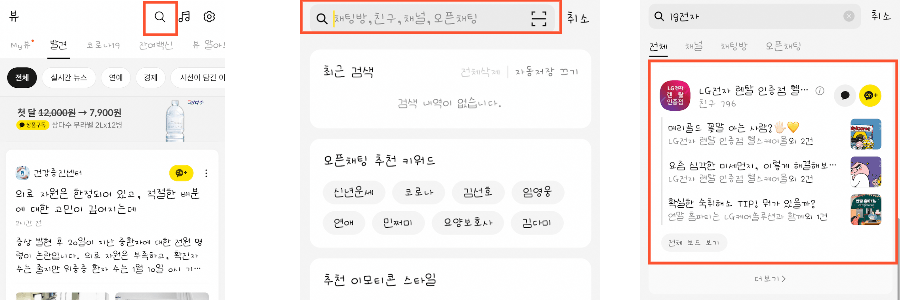
다양한 채널들이 보입니다. 이 채널들은 광고뿐만 아니라 다양한 정보를 전달하기 위해 생성된 채널들입니다. 내가 좋아할 만한 자료를 계속 업로드하는 계정이 보인다면 ch+를 눌러 채널 추가해주시면 필요한 정보를 얻을 수 있습니다.
- 카카오 뷰 선택 > 돋보기 모양 > 원하는 채널 검색 > ch+ 선택
채팅 목록에서 카카오톡 채널을 검색하는 결과와 카카오 뷰에서 채널을 추가하는 결과는 달라집니다. 자신의 상황이나 원하는 정보의 종류에 따라 선택적인 채널 추가를 통해 필요한 정보를 얻을 수 있길 바랍니다.
글쓴이의 유용한 다른 글
'정보스토리' 카테고리의 다른 글
| 카카오 뱅크 계좌 개설 방법 - 비대면 입출금통장 (0) | 2022.01.12 |
|---|---|
| 카카오뷰 채널 가입 방법 - 창작센터 가입해 수익 얻자 (0) | 2022.01.11 |
| 비트코인레전드 채굴해서 코인얻자(초대코드) - 2월 상장 예정과 시세 (1) | 2022.01.10 |
| 맥북 TEK_Daemon 삭제 방법, 손쉬운 사용 안내 보지 않는 방법 (2) | 2022.01.09 |
| 여신금융협회 카드포인트 통합조회하고 계좌입금 바로 하기 (0) | 2022.01.08 |




댓글